라우터에서 VPN을 구성하는 방법.
VPN 서버 구성 라우터에서 직접 연결할 수 있습니다. 원격 컴퓨터 또는 스마트 폰을 가정이나 직장에 보내십시오. 로컬 네트워크 - 메일 서버, 프린터, 데이터베이스 등 오늘은 ASUS의 모델 예제를 사용하여 일반 라우터에서 무료로 VPN 서버를 통해 연결을 설정하는 방법과 PC 또는 전화에서 연결하는 방법을 자세히 분석합니다.
라우터의 무료 VPN 서버
DDNS 설정이 끝나면 "VPN 서버"섹션으로 이동하십시오. 여기서 "PPTP 서버 사용"및 "네트워크 환경 (Samba) 지원"에서 "예"위치에 확인란을 지정합니다. 다음으로 우리는 VPN을 통해 로컬 네트워크에 연결할 로그인과 암호를 제안합니다. 해당 텍스트 필드에 "+"를 입력해야합니다. 이 사용자 이름과 암호는 클라이언트를 VPN 서버에 연결하는 데 사용됩니다. "적용"을 클릭하십시오.
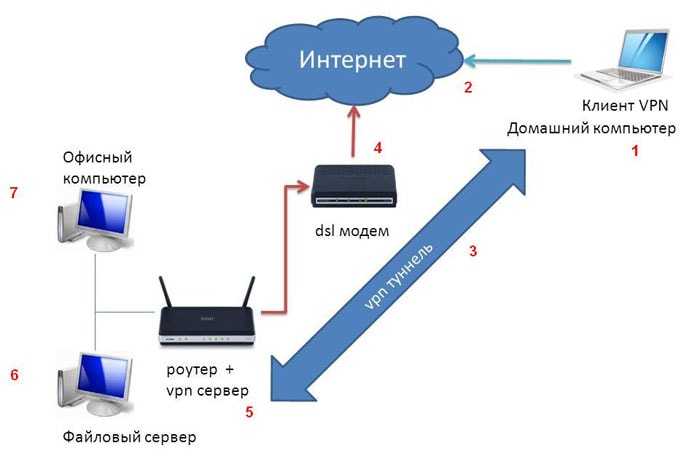
방송 지원 - "모두"
인증 - "자동"
MPPE 암호화 - "MPPE-128"및 "MPPE-40"
자동으로 DNS 서버에 연결 - "예"
자동으로 WINS 서버에 연결 - "예"
클라이언트의 IP 주소가 기본값입니다.
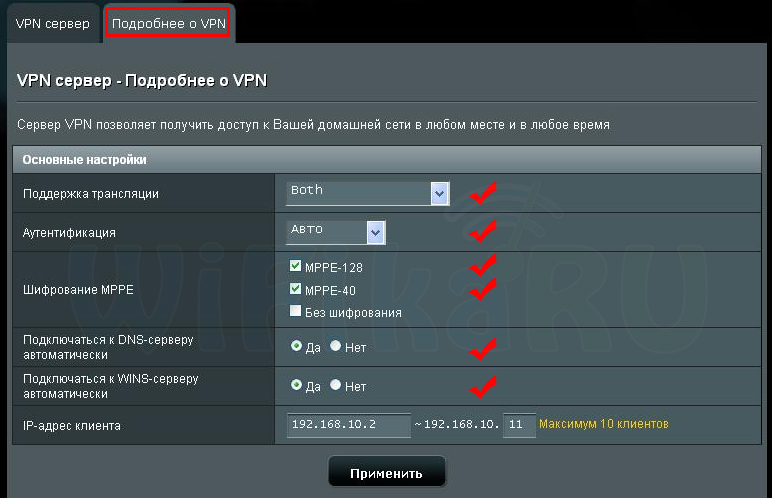
"적용"버튼을 사용하여 구성을 저장하십시오. 그게 다야 - 라우터에 VPN 서버를 설정 완료되면, 당신은 컴퓨터에 연결하는 진행할 수 있습니다.
컴퓨터에 VPN 클라이언트 설정
로컬 네트워크에 없으며 무료 VPN 서버를 설치 한 라우터에 연결되지 않은 컴퓨터를 켭니다. Windows 7 이상에는 이미 VPN 클라이언트가 내장되어 있으므로 다른 것을 설치할 필요가 없습니다. 네트워크 제어판 (시작\u003e 제어판\u003e 네트워크 및 인터넷\u003e 네트워크 및 공유 센터)을 열고 "새 연결 또는 네트워크 설정"링크를 클릭하십시오.
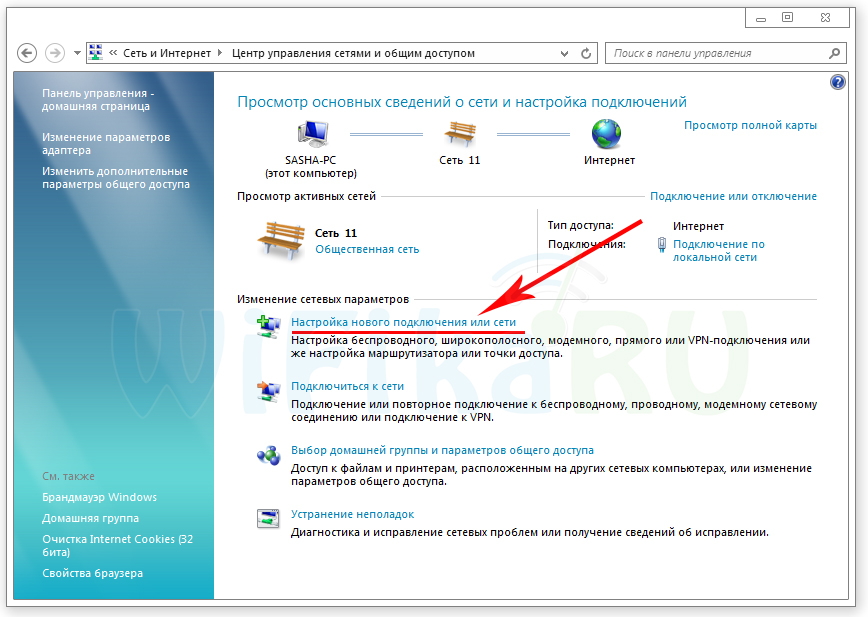
새 창에서 "직장에 연결\u003e 다음"을 선택하십시오. 다른 창이 열리 며 "내 인터넷 연결 (VPN) 사용"항목을 선택합니다.
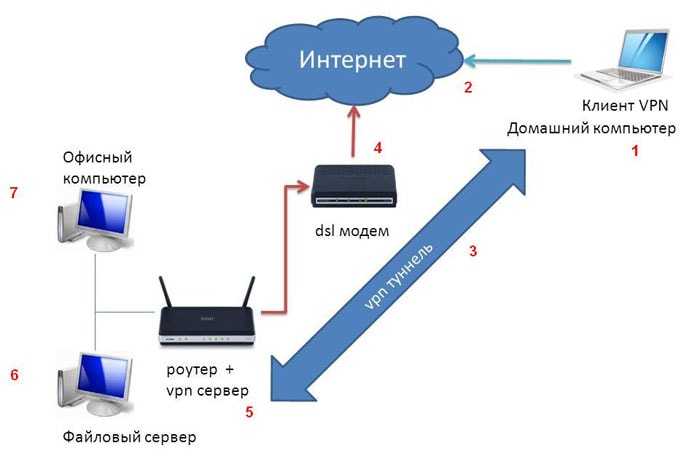
다음 두 단계에서 우리는 라우터에 등록 된 데이터를 입력합니다 :
- DDNS 주소
- 연결할 로그인 및 암호
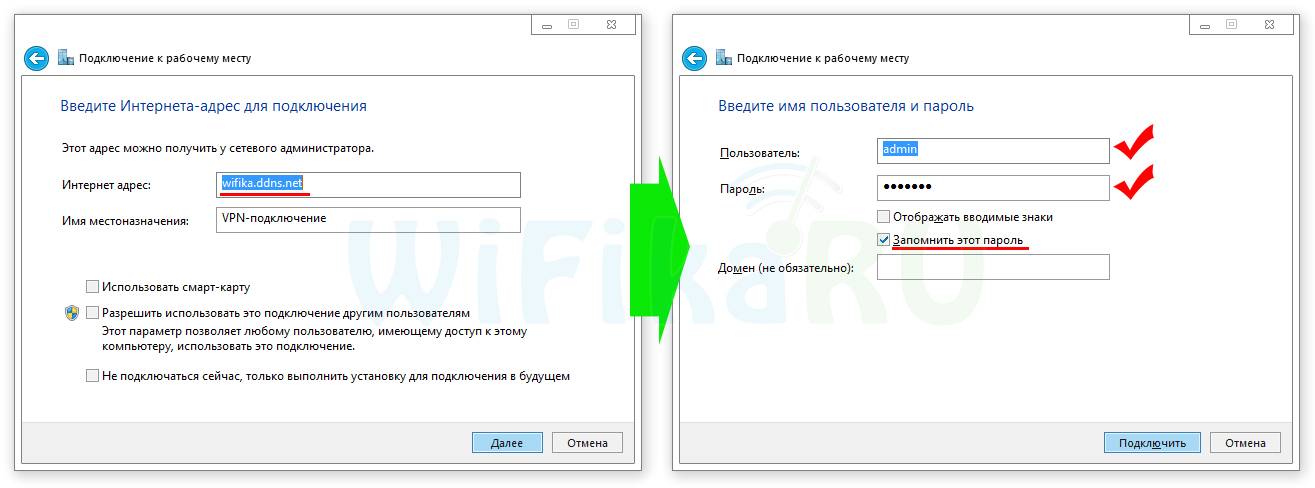
그 후 "연결"을 클릭하십시오. 모든 데이터가 올바르게 입력되면 컴퓨터는 VPN 서버를 통해 로컬 네트워크 리소스에 액세스합니다.
VPN 연결 - 전화상의 클라이언트
회사에서 일하면 회사 우편물을 사용해야 할 수도 있습니다. 빠르고 정확하게 액세스 할 수 있도록 iPhone에서 기본 제공되는 VPN 클라이언트를 통해 전화기에서 VPN 연결을 설정합니다. "설정\u003e 기본\u003e VPN"으로 이동하십시오.
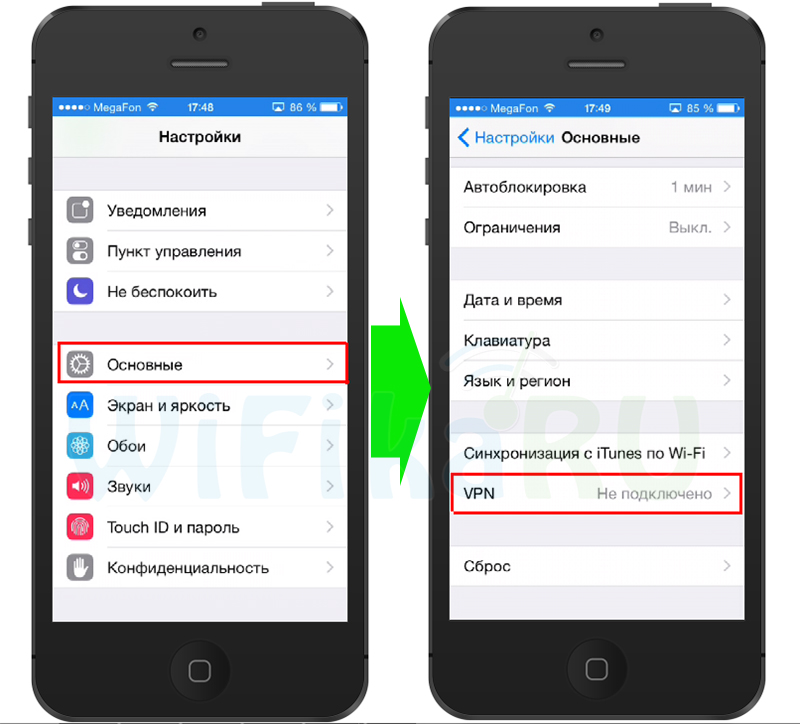
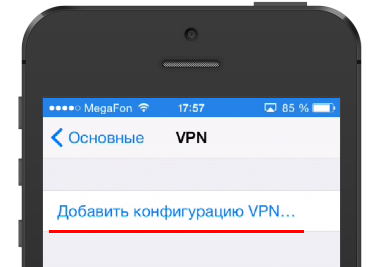
다음 페이지에서 PPPT 탭으로 전환하고 다음 데이터를 입력하십시오.
"Description"필드에 ddns.net을 입력하십시오.
"서버"는 등록 된 NO-IP 도메인 이름입니다.
"로그인"및 "암호"- VPN 서버에 액세스하기위한 데이터로 라우터에서 설정합니다.
"암호화"- "자동"을 선택하십시오.
"모든 데이터 용"- 사용 가능
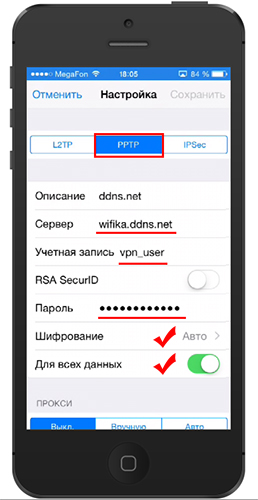
그런 다음 기본 설정 메뉴로 돌아가십시오. 항목 " 셀룰러 통신»새로운 스위치 "VPN"이있을 것입니다. 연결을 사용하려면 슬라이더를 활성 위치로 이동하십시오.
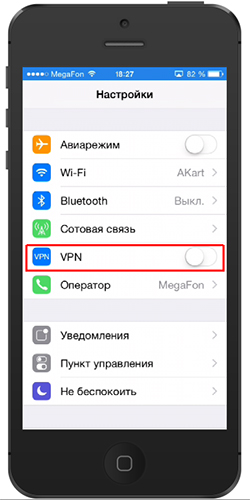
두 라우터 사이의 VPN 터널은 무엇입니까? 로컬 네트워크의 리소스를 단일 네트워크로 결합합니다. 아래에 설명 된 예에서는 두 개의 일반 라우터가 사용됩니다. 첫 번째는 VPN 서버이고 두 번째는 클라이언트이며 터널이 만들어집니다. 동시에 VPN 서버가있는 라우터에는 영구 IP가 있어야합니다. 위에서 언급 한 모든 내용이 귀하와 관련이 있다면 신중하게 읽으십시오.
우리는 무엇을 얻을 것인가?
연결 토폴로지는 다음과 같습니다.
다이어그램에서 "빨간색"라우터는 "서버"이고 "파란색"은 "클라이언트"입니다. 함께 - 그들은 터널을 형성합니다. "전역"네트워크의 "서버"IP 주소는 일정해야합니다 (고정되어 있음). VPN 프로토콜, 다른 옵션 - 허용하지 않습니다. 라우터를 통한 VPN 채널 - "서버"-는 인터넷으로 연결되어 라우터 "클라이언트"가 볼 수 있습니다.
예를 들어, 첫 번째 라우터의 내부 IP는 192.168.0.1이며, 모든 장치의 주소는 마지막 숫자에서만 다릅니다. "클라이언트"라우터의 내부 IP는 이미 다르고 (마지막에서 두 번째 "0"대신 "1"이 있습니다). 따라서 터널을 "배치"한 후에 192.168.0.xx와 192.168.1.xx의 두 로컬 네트워크를 결합합니다.
지금 - 실제적인 질문들
즉시 예약 : "공장이 아닌"펌웨어를 사용합니다. 즉, dd-wrt입니다. "서버"로서, Linksys WRT54GL을 가져 가라. 그러면 v24-vpn-generic의 제어하에 작동 할 것이다.
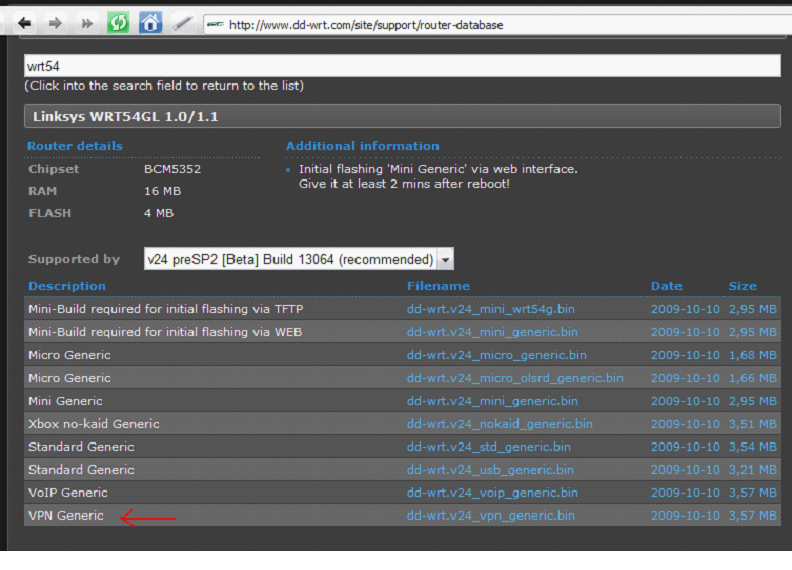
설치는 두 단계로 이루어져야합니다 ( "초기 펌웨어"로 첫 번째 미니 빌드, 그 다음 "vpn").
"브랜치"라우터 (즉, "클라이언트"라우터)는 2.6 커널 커널 (이름은 "K2.6"으로 표시됨)에 dd-wrt 펌웨어가있는 라우터가있을 수 있습니다. 일반적으로 펌웨어는 오래된 커널 ( "open-vpn"이 내장되어 있어야 함)과 함께 필요합니다.
참고 : 펌웨어 데이터 설치 프로세스에 익숙해집니다! 다른 모델의 경우 작업이 달라집니다. 고급 사용자에게만 권장됩니다.
VPN 터널 구성
많은 검토에서 라우터에 VPN을 설정하는 방법이 고려됩니다. 여기서 우리는 시스코 장비와 "심각한"네트워크를 만들 수있는 다른 것들에 대해 이야기하고 있습니다. 그러나 dd-wrt 펌웨어를 사용하면 신속하게 와이파이 라우터 VPN 서버 (간단히 말해서, 부트 스크립트가 쓰여지고 있음).
우리가 취한 것과 같은 "서버"를위한 펌웨어에서 "open-vpn"이 구현됩니다. Vpn - 데몬, 당신은 단지 스크립트를 활성화하고 구성해야합니다. 터널을 만들려면 "서버가있는"라우터를 openvpn하십시오. 단 하나만 있으면됩니다. 이제는 VPN 클라이언트를 설정하는 방법을 살펴 보겠습니다.
VPN 클라이언트 구성
웹 인터페이스로 이동하십시오. "Administration"-\u003e "Commands"탭을 사용하면 스크립트를 설치할 수 있습니다.
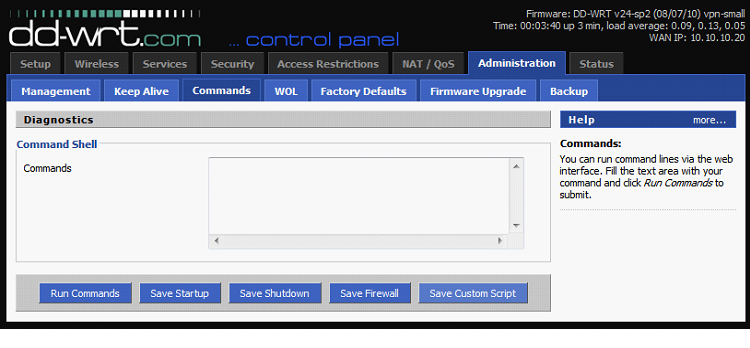
"Save Startup"을 클릭하면 초기 부팅시 스크립트가 실행됩니다. "방화벽 저장"은 "방화벽"스크립트입니다.
클라이언트 라우터의 시작 스크립트 :
# 디렉토리로 이동
# 파일 만들기 시작
10.10.10.10 리모컨
# 첫 줄은 여기에 - "서버"에 연결 (우리는 IP를 알아야 함)
# 프로토콜 선택
# 및 - 포트 값 (기본적으로 open-vpn 이전 버전에서는 "5000"이었습니다)
터널 장치의 내부 "이름"
비밀 / tmp / key.key
#이 파일에는 키가 들어 있습니다.
# 이것은 서버가 고장 났을 때 자동으로 "서버"에 연결하는 것입니다 (매 15 초마다)
Client1-main.conf
# 구성 파일 - 저장 됨
열쇠가 있어야합니다 (대체해야 함).
# 기록 된 파일
ln -s / usr / sbin / openvpn / tmp / myvpn
# 우리가 필요로하는 악마 (더 정확하게는 파일)를 가리킨다.
/ tmp / myvpn -mktun -dev tun0
# 터널 열기, 설정
ifconfig tun0 10.0.1.2 넷 마스크 255.255.255.0 promisc up
IP VPN의 # 값
경로 추가 -net 192.168.0.0 넷 마스크 255.255.255.0 gw 10.0.1.1
# 여기에 두 개의 네트워크가 연결되었습니다.
/ tmp / myvpn -config client1-main.conf
tun0-tunnel에 # 적용된 설정
이것이 전부입니다. 그리고 우리는 터널의 "주소"(다른 IP와 함께 - 어떤 방법으로도 연결되어 있지 않음)를 생각해 냈습니다.
방화벽 스크립트가 없으면 시도하지 않았으므로 작동하지 않습니다. 스크립트는 다음과 같습니다.
iptables -I INPUT 2 -p udp -dport 1194 -j ACCEPT
수신 허가
iptables -I FORWARD -i br0 -o tun0 -j ACCEPT
# 터널에서 수신 된 패킷 (전송 된 패킷) - 방화벽이 "무시합니다"
iptables -I FORWARD -i tun0 -o br0 -j ACCEPT
결과적으로 설정 페이지는 다음과 같습니다.
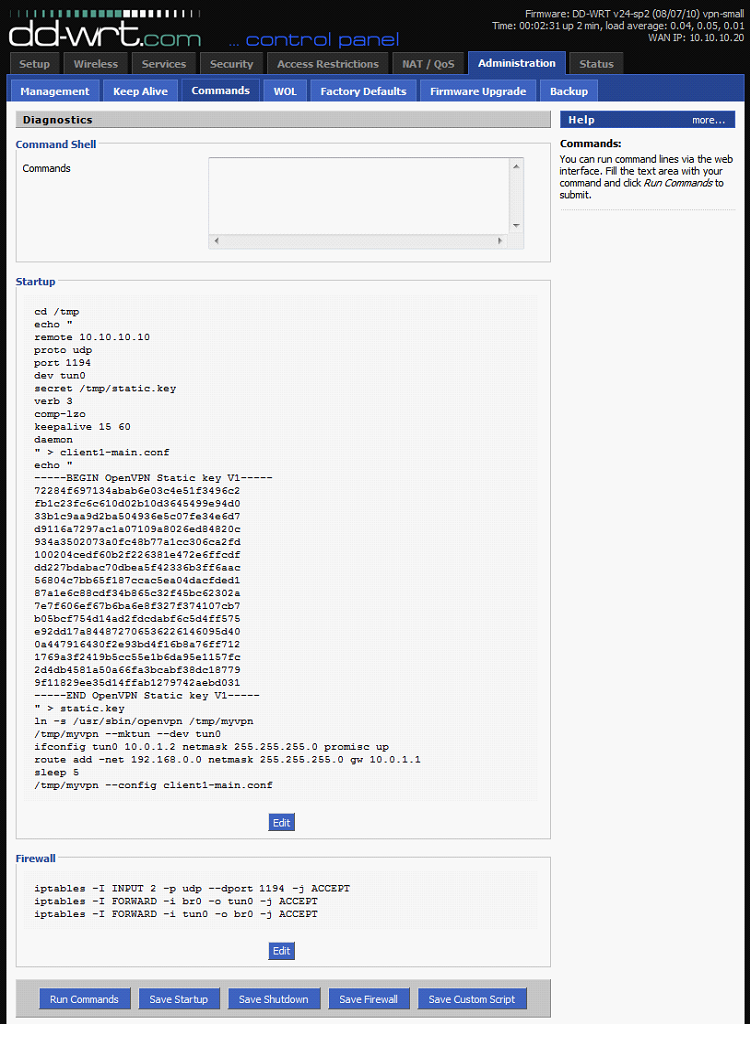
"서버"설정
"터널"의 "서버"부분에 대한 시작 스크립트는 더 단순 해 보입니다.
모든 것이 동일하지만 "원격"이 없습니다. "ifconfig"에 맞춰라.
이 행에는 다른 tun0 인수가 있습니다.
ifconfig tun0 10.0.1.1 넷 마스크 255.255.255.0 promisc up # 서버 VPN IP가 클라이언트와 동일하지 않습니다.
경로 추가 -net 192.168.1.0 넷 마스크 255.255.255.0 gw 10.0.1.2
"저장 시작"을 클릭하십시오. 방화벽 스크립트도 여기에 필요하며 "클라이언트"와 완전히 일치합니다.
라우터를 통해 VPN을 구성하면이 작업이 완료됩니다. 스크립트뿐 아니라 모든 설정에 대한 변경 사항은 재부팅 한 후에 적용됩니다 ( "클라이언트"라우터와 같이).
OpenVpn을 사용하여 키 생성
보시다시피 VPN 라우터 ( "서버"와 "클라이언트"모두)를 설정하는 것은 그리 복잡하지 않았습니다. 각 스크립트에서 주어진 예제에서 우리는 "여기에 열쇠가 있어야합니다."라고 썼다. 물론이 항목은 라우터에 스크립트를 추가 할 때 복사 할 필요가 없습니다.
VPN 키를 생성하면 Windows에서 프로그래밍 할 수 있습니다. 이름은 원본이 아니며 "OpenVpn"프로그램입니다.
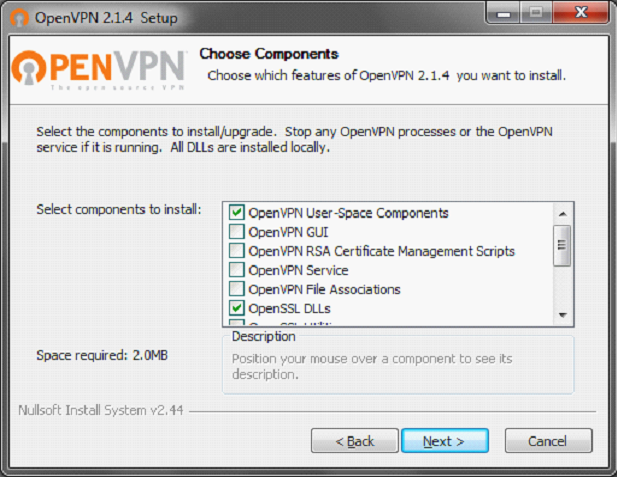
공식 사이트 (openvpn.net)에서 하나의 exe 파일 (약 5 메가 바이트)을 다운로드하십시오. 설치시 실행하십시오 (표시된대로 선택란을 선택하십시오).
키 파일을 생성하려면 Windows 콘솔에서 openvpn.exe -genkey -secret key.txt를 입력합니다. 참고 : 이전에 "cd"명령을 사용하여이 프로그램의 폴더 (/ bin 폴더)로 이동해야합니다.
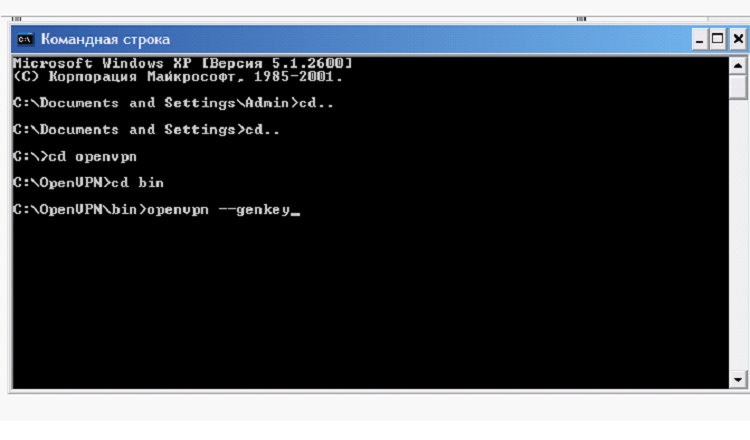
VPN 키 - 생성 된 텍스트 파일에 나타납니다. 그 "내용", 당신은 각 스크립트에 복사 (키는 "클라이언트"와 "서버"를위한 것입니다).
당신의 행동 결과
VPN 서비스가있는 각 라우터 ( "서버"또는 "클라이언트")는 계속 "라우터"입니다. 그는 멀리주고있다. 와이파이 네트워크등 "터널"의 의미는 "노동 조합"에 있습니다 (첫 번째 "lokalki"의 모든 IP 주소는 다른 노드에서 볼 수 있으며 그 반대도 마찬가지입니다).
물론,이 모든 것 - 우리는 스스로를 발명하지 않았습니다. 기사의 출처는 영어로되어 있지만 초과 지출은 많습니다. 주소 : www.tux89.com/reseau/installation-de-openvpn-serveur-sur-le-routeur-dd-wrt/?lang=en에서 가져 왔습니다.
속도 테스트 - VPN 채널이 그렇게 빨리 작동하지 않는다는 것을 보여줍니다. 액세스 속도 (네트워크 간)는 5-6Mbit / s의 경계를가집니다. 아마도 Linksys 라우터의 특징 (모든 Linksys WRT 이후 - dd-wrt의 "조상"입니다). 모든 현대의 D 링크 VPN 라우터를 "서버"로 - dd-wrt와 함께 사용할 수 없습니다. dir-620의 경우, 예를 들어 dd-wrt 펌웨어 인 "Asus RT-N13U B1"이 적합합니다. 그러나이 펌웨어에서는 "open-wrt"가 제공되지 않습니다. 펌웨어가 "K2.6"인 강력한 하드웨어의 경우 결과가 달라야합니다. 작은 파일과 데이터를 전송하는 경우 3-5 메가 비트 / s의 속도로 충분합니다.
기억 : "대체"펌웨어를 설치하면 보증이 무효화됩니다.
두 개 이상의 로컬 네트워크가있는 경우
이 경우 의미는 같습니다. 하나의 "서버"와 n-1 VPN 라우터 "클라이언트"를 사용하면 n 개의 네트워크를 결합 할 수 있습니다. 정확하게 "n-1"VPN 터널이 배치 될 것이고, 이론적으로 모든 "라우팅"은 "서버"(및 기타 방법)를 통해 진행됩니다. "서버"에 심각한 부하가 걸리지 않도록하려면이 경우 실패합니다. "집"라우터의 경우 이것은 거의 수용 할 수 없습니다 (최대 값은 2-3 네트워크입니다).
새로운 "라우터"(즉, 로컬 네트워크 "n + 1")를 추가 할 때 "서버"스크립트를 변경해야합니다. 이 설정은 숙련 된 관리자를위한 것입니다.
네트워크 기술의 발전과 함께 VPN 라우터 설정은 소위 SOHO 세그먼트 (소규모 사무실 홈 오피스) 인 홈 네트워크 및 소규모 사무실을위한 일반적인 보안 콤플렉스의 작업 중 하나가되었습니다. 안전하지 않은 채널을 통한 안전한 데이터 전송의 조직은 고대부터 인류가 사용 해왔다. 신뢰할 수없는 방법으로 전송되는 경우 정보의 기밀성과 무결성을 보장하는 방법은 무엇입니까? 이 문제는 메시지를 암호화하여 오래 전에 해결되었습니다.
특정 라우터마다 VPN 서버를 설정하는 것은 다를 수 있습니다.
수신 및 송신 당사자는 메시지 암호화 / 복호화 시스템에 대해 사전 동의하며, 그 후에는 신뢰할 수없는 통신 채널이 사용될 수있다. 정보를 들려오는 눈이나 귀에 사용할 수 없습니다. 컴퓨터 네트워크에서 유사한 문제는 일반 이름 VPN (Virtual Private Network의 약자)을받은 기술로 해결됩니다. 그것의 본질은 간단하게 다음과 같이 기술 될 수있다 :
- 글로벌 인터넷에 연결되어있는 한 대의 컴퓨터 (조건부로 클라이언트라고 함)는 다른 컴퓨터의 리소스에 액세스하려고합니다.
- 인터넷 연결이 가능한 두 번째 컴퓨터 (조건부로 서버라고 함)는 리소스 (예 : 사진, 음악 또는 영화가있는 폴더)를 제공 할 준비가되어 있지만 제한된 수의 사람들에게만 리소스를 제공 할 준비가되어 있습니다 (더 정확하게는 제한된 수의 특정 컴퓨터 ).
액세스를 제한하는 방법
액세스 제한은 예를 들어 폴더를 닫음으로써 조정될 수 있습니다. 공유 액세스 특수 로그인 및 암호. 그러나 인기있는 지혜가 말했듯이, 자물쇠는 정직한 사람들에게서 왔습니다. 특수 기술을 사용하면 이러한 잠금을 해제하고 인터넷에 노출 된 모든 리소스에 무단으로 액세스 할 수 있습니다. 잘 훈련 된 해커 팀 (크래커)은 지속적으로 컴퓨터 네트워크에서 이러한 "공유"폴더를 검색합니다. 더 나은 솔루션은 VPN을 구성하는 것입니다.

가정 및 사무실 네트워크를 보호하려면 VPN을 구성해야합니다.
- 특수한 클라이언트가 클라이언트 시스템에 설치됩니다. 소프트웨어현대의 공용 및 개인 키 시스템을 사용하여 나가는 명령 및 요청을 암호화 할 수있는 VPN 클라이언트라고합니다.
- 특수 소프트웨어가 서버에 설치됩니다. VPN 서버는 동일한 미리 지정된 공개 키와 개인 키를 사용하여에서 오는 요청과 명령을 해독 할 수 있습니다 불안한 네트워크 인터넷이라고 불렀습니다.
- 서버 부분은 동일한 메소드를 사용하여 클라이언트로부터 수신 된 요청에 대한 응답을 암호화하고 클라이언트 시스템으로 다시 전송하여 수신 된 정보가 암호 해독됩니다.
VPN 서버가있는 최신 라우터는 라우터이며, 하드웨어 수준에서 VPN 기술을 사용하여 네트워크를 지원할 수 있습니다. 일반적으로 이러한 라우터는 여러 프로토콜을 지원하며 가장 일반적인 프로토콜은 다음과 같습니다.
- PPTP (지점 간 터널링 프로토콜) - 보안 연결 구성은 특수 논리 터널을 만들어 수행합니다.
- L2TP (Layer 2 Tunneling Protocol) - 보안 연결의 구성은 특수 터널을 생성하여 수행되며 PPTP 프로토콜을 개발합니다.
- IPsec은 기존 프로토콜의 애드온입니다.
VPN 기술을 지원하는 라우터는 VPN 서버가 내장 된 유형과없는 VPN 서버가있는 두 가지 유형으로 나눌 수 있지만 암호화 된 정보 흐름을 통과 할 수 있습니다. 라우터에 내장 서버가없는 경우 규칙에 보안 / VPN 섹션에 특수 탭이 있습니다.
- PPTP 통과;
- L2TP 통과;
- IPsec 통과.
해당 "확인란"에 "버디"를 설치하면 이러한 비밀 패킷이 라우터를 통과하도록 허용하거나 허용하지 않을 수 있습니다.
이 경우 VPN 서버의 역할은 내부 네트워크에있는 컴퓨터 중 하나에서 수행되며 라우터의 작업은 암호화 된 패킷의 한쪽과 다른 쪽이 통과하도록 허용하는 것입니다. 더 정교한 라우터는 VPN 서버가 내장되어있어 외부의 보안 채널을 통해 내부 네트워크 (홈 미디어 서버, 외부 드라이브 등)의 장치에 액세스 할 수 있습니다. 보다 복잡한 응용 프로그램은 여러 개의 지리적으로 분리 된 네트워크를 단일 논리 구조로 통합하는 것입니다.
예를 들어,이 회사는 다른 도시에 여러 지점을두고 있습니다. 금융 감독의 컴퓨터를 전시하는 것은 경박 한 것이 될 것입니다. 각 사무실의 라우터간에 적절하게 구성된 연결은 지리적으로 분산 된 컴퓨터를 외부 침입으로부터 보호되는 단일 논리 네트워크로 통합합니다.
VPN 서버를 구성하는 방법
각 특정 라우터에서 VPN 서버를 설정하는 것은 다를 수 있지만 다음 단계로 구성됩니다.
- 관리 패널에 로그인하여 권한을 얻은 다음 모든 기존 설정을 확인하고 설정에 실패하면 전체 백업을 수행해야합니다.
- 기존 펌웨어를 업데이트하십시오. 이것은 항상 추가 작업이 아니며,보다 최신 버전이 더 효율적입니다.
- 주 메뉴에서 VPN 서버 탭을 선택하고 프로토콜 유형을 선택하십시오. PPTP 또는 L2TP가 될 수 있습니다. 선택한 프로토콜의 유형에 따라 설정이 약간 다릅니다. 그러나 어떤 경우 든 VPN을 통해 연결된 클라이언트에 배포 할 내부 네트워크의 IP 주소 범위 인 주소 풀을 지정해야합니다.
- 암호화에 사용되는 키를 기반으로 사용자 이름과 암호를 지정해야합니다.
- 다음 매개 변수는 MPPE-128 암호화 조건 (또는 더 복잡한)입니다. 암호화의 복잡성 증가로 인해 연결의 암호화 강도가 증가하지만 암호화 / 암호 해독에 추가 리소스가 사용되므로 전체 연결 속도가 저하됩니다.
- L2TP 설정은 단계가 동일하며 근본적으로 다릅니다.
- 라우터를 저장하고 재부팅 한 후 서버 부분이 구성됩니다.
VPN 연결의 플러스
VPN 라우터 및 연결 사용의 추가 이점 그런 다음 클라이언트, 즉 서버와 통신 할 소프트웨어를 구성해야합니다. 관련 고객, 당신은 매우 안전하게에게 노트북 일 (장치에서 인터넷을 지원 어디서나 홈 파일 스토리지에 액세스 할 수 있습니다 자신의 구성은 홈 네트워크에 대한 액세스를 구성하는 해당 dokumentatsii.Odin 시간에 자세히 설명되어, 다른 운영 플랫폼에서 사용할 수 있습니다 태블릿 또는 스마트 폰). 이 경우 누군가가 트래픽을 분석하고 메일이나 클라이언트 은행에 암호를 해독하려고 시도하는 것을 두려워 할 필요가 없습니다. 맥도날드, 대형 슈퍼마켓, 공항 등 인터넷에 개방 된 통로가있는 곳에서는 매우 중요합니다.
귀하의 조직을 지원하는 강력한 컴퓨터뿐만 아니라 VPN 서버 기능을 지원하는 라우터 (라우터)를 수행 할 수 있습니다.
이러한 라우터 또는 서버는 내결함성이 있어야하며 "수신 대기"로부터 보호되어야합니다. 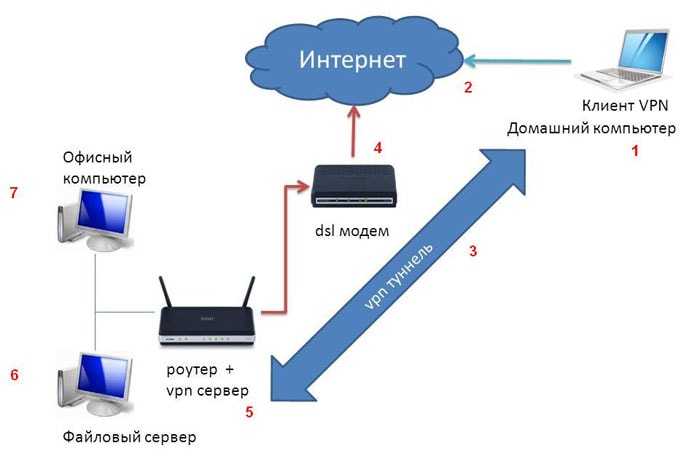
이러한 라우터 응용 프로그램의 핵심 기능은 보안 및 이후입니다.
이 다이어그램은 필요한 수의 독립적 인 VPN 연결을 연결할 수있는 라우터의 VPN 서버를 보여줍니다.이 VPN 연결은 대규모 네트워크뿐만 아니라 ~ 안에
Vpn 클라이언트 ( 1 ) 인터넷에 연결 ( 2 ) VPN 터널을 통해 보안 연결을 설정합니다 ( 3 )를 vpn-server에 보냅니다.
DSL 모뎀 ( 4 ), 미리 작성된 라우팅 규칙을 사용하여 라우터를 통해 VPN 연결을 만듭니다 ( 5 a) 필요하다면 네트워크 자원: 그것은 ( 6 ) 또는 파일 및 문서에 대한 액세스 권한은 ( 7 a) 지역 사무소 컴퓨터.
라우터의 vpn 연결 구성은 장치의 웹 인터페이스를 통해 이루어집니다. 이것을 위해 당신은 필요합니다. 라우터 설정을 입력하십시오. 인터넷 브라우저 사용 데스크톱 컴퓨터 관리자로 인증 할 수 있습니다.
몇 가지 인기있는 제조업체의 라우터에서 VPN을 구성하는 방법을 살펴 보겠습니다.
asus 라우터에 vpn 구성
asus 라우터의 VPN 서버는 다음 기능으로 표시됩니다.
asus 라우터에서 VPN을 구성하려면 메뉴 항목 "VPN-server"( 1 ) 탭을 선택하십시오 ( 2 ), pptp 연결을 선택하십시오.

또한 터널 채널에 대한 고객 수를 나타냅니다.
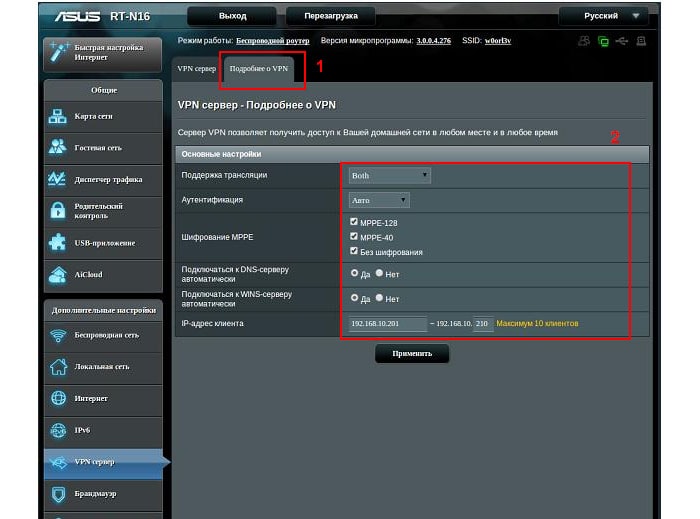
vpn 프로필을 삭제하려면 "삭제"버튼을 사용하십시오.
d 링크 라우터에 vpn 구성
d 링크 라우터에서 서버 vpn을 구성하려면 "Intenet"- "setup manual"을 선택하고 "configure"로 이동하십시오.
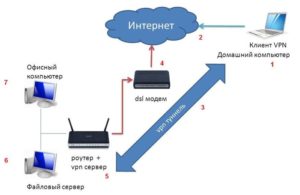
정적 또는 동적 IP 주소에 대해 제안 된 설정을 고려하여 사용되는 터널링 프로토콜을 선택하십시오.
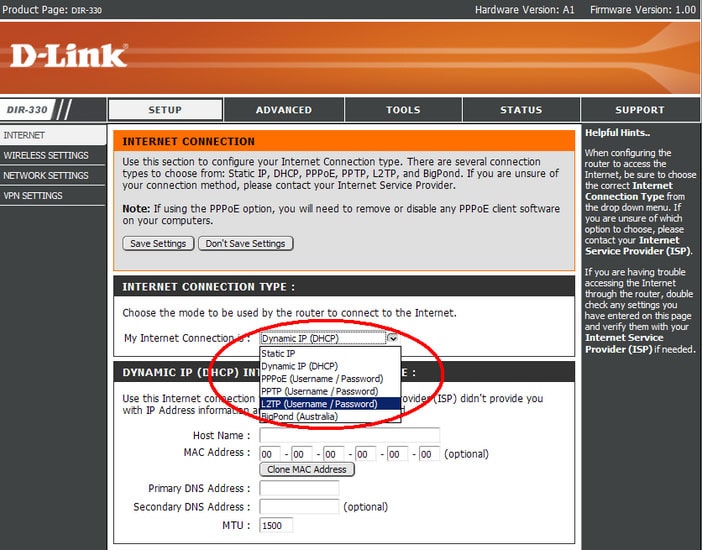
tp 링크 라우터에서 VPN 구성
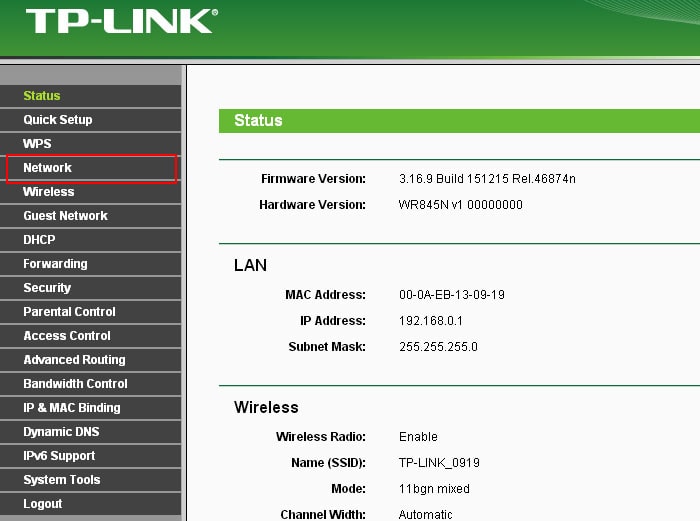
네트워크 ( 1 ) "-"WAN "( 2 ) - "wan connection type"필드 앞에 lt2p 또는 pptp 프로토콜을 지정하십시오 ( 3 ). 변경 후 "저장"( 4 ).
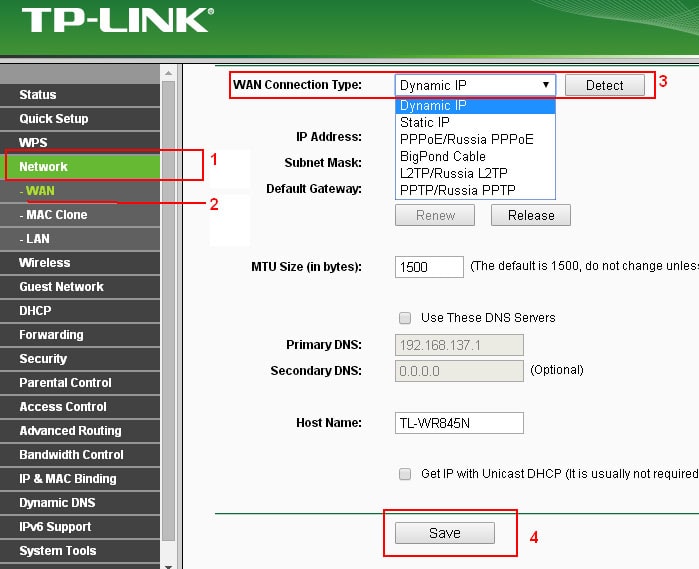
어떻게 vpn zyxel keenetic 라우터를 설정하려면?
라우터에서 VPN 서버를 구성하려면 키 셀틱 먼저 "시스템"메뉴에서 "구성 요소"로 이동하여 추가 구성 요소 PPTP 서버를 설치해야합니다. 그런 다음 설정에 VPN 서버 탭이 나타납니다.
내장 된 pptp 서버와의 정상적인 연결을 위해서는 다음에서 적절한 설정을 지정해야합니다. 계정 로컬 네트워크의 모든 사용자.
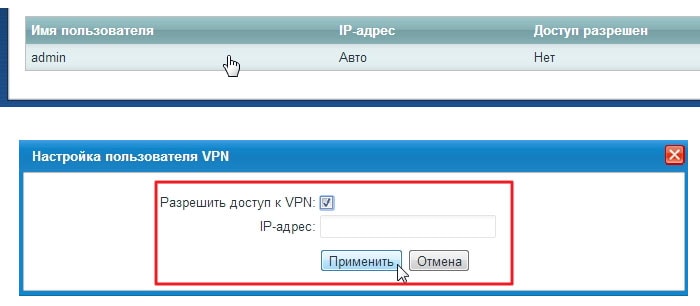
인터넷에서 작업 할 때 데이터 보호에 대한 필요성이 커지면서 신뢰할 수있는 연결이 필요합니다. 불가능한 경우 외부에서 차단하는 것이 매우 어렵습니다. 가상 사설 VPN을 사용하는 것은 타사 네트워크 노드의 취약점에 대한 걱정없이 전 세계 컴퓨터 간의 직접 통신을 구성하는 가장 경제적 인 방법 중 하나입니다. 이 경우 데이터 스트림을 가로채는 경우에도 해커가 해독 할 수 없습니다.
VPN에 사용할 수있는 항목에 대해서는 이전 기사에서 주제에 대해 설명했습니다. 여기에 우리는 라우터에서 OpenVPN 서버를 키우는 방법에 대해 이야기 할 것입니다. 또한이 자료는 OpenVPN 네트워크를 구성하는 방법을 알려주며 서버는 라우터입니다.
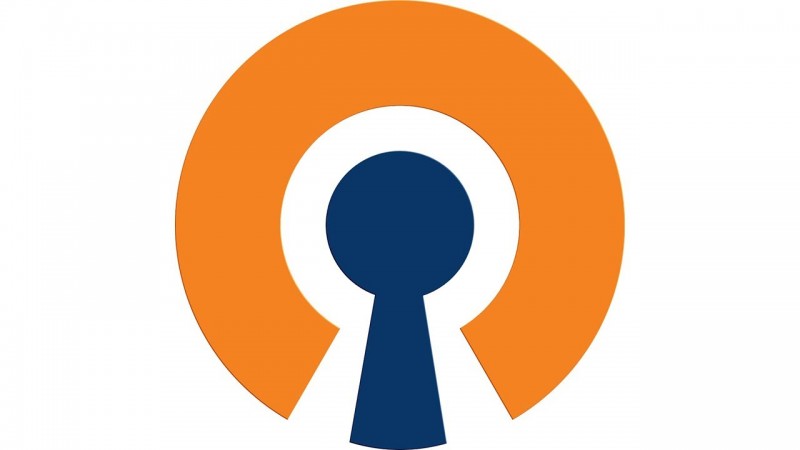
그것은 중요합니다! 공급자가 고정 (영구) IP 주소를 제공 한 경우에만 VPN 서버를 올릴 수 있습니다. 후자의 부족으로, 운영자는 요청시 및 추가 요금 (일반적으로 10-100 UAH / 월)에 따라 영구 주소를 할당합니다.
OpenVPN - 라우터의 서버 설정
가정용으로 설계된 대다수의 라우터는 간소화 된 펌웨어를 제공하므로 모든 것이 아름답고 직관적으로 이루어 지지만 그 기능은 제한적입니다. 제조업체는 사용자가 인터넷 연결을 구성 할만큼 충분히 무선 네트워크, 그리고 나머지는 - 더 비싸고 구체적인 장비를 사용하는 많은 전문가들.
라우터에서 OpenVPN 서버를 높이는 방법
라우터에 VPN 서버를 올리기 전에 Wi-Fi에 대한 보안 암호를 설정하십시오. 그렇지 않으면 라우터에 연결되어 액세스 프로파일을 다운로드 한 사용자가 VPN을 사용할 수 있으므로 네트워크 보호가 적절하지 않습니다.
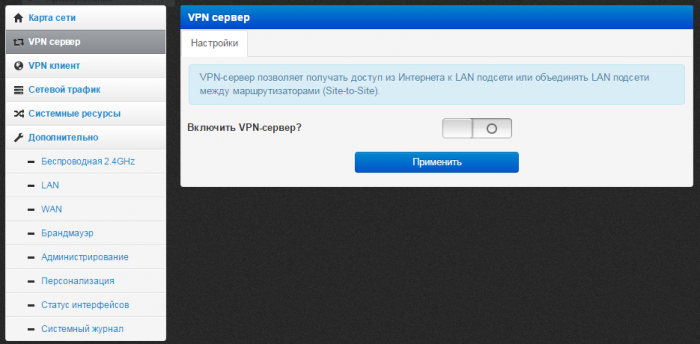


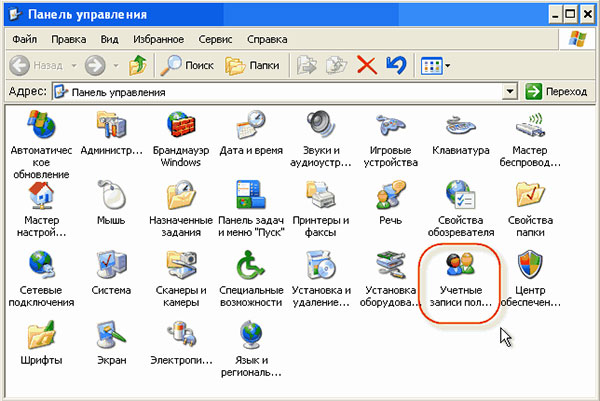 컴퓨터의 암호 란 무엇입니까?
컴퓨터의 암호 란 무엇입니까? 모스크바 지역에서 무선 무제한 인터넷을 선택하는 방법은 무엇입니까?
모스크바 지역에서 무선 무제한 인터넷을 선택하는 방법은 무엇입니까? Toshiba TV가 켜지지 않는다.
Toshiba TV가 켜지지 않는다.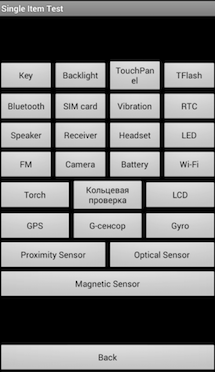 "Android"에 공학 메뉴를 입력하는 방법
"Android"에 공학 메뉴를 입력하는 방법